1. Создаем новый документ 1000х1000 с черным фоном. Воспользуемся инструментом «Single Row Marquee Tool» (M), с Feather – 1 px, и заполните выделение белым цветом на новом слое.
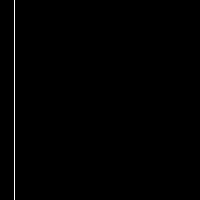
2. Изменяем высоту линии примерно на 50%, используя инструмент «Transform» (Ctrl+T).
3. В панели «Actions» (Window > Actions) создаем новое действие, установите «Function Key». Нажмите на Record.
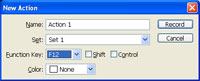
4. Записываем наш actions. Дублируем слой (Ctrl+J).
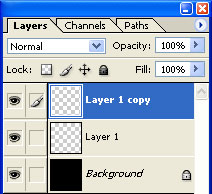
5. Используем инструмент «Transform» (Ctrl+T) с устанавливаем Angle: 1°.

6. Используем фильтр «Offset» (Filter > Other > Offset) со следующими свойствами:
• Horizontal: +5;
• Vertical: 0;
• Undefined Areas: Set to Transparent.
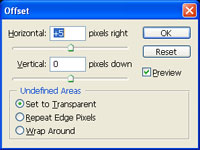
7. Нажимаем «Function Key», который мы включили на 3 шаге, 89 раз. Затем свяжем все слои кроме фона и склеим их (Ctrl+E)
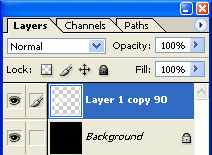
8. Дублируем слой (Ctrl+J).
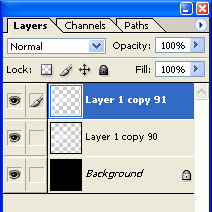
9. Перевернем наш новый слой горизонтально (Edit > Transform > Flip Horizontal), и выравниваем наши два слоя относительно друг друга что бы получилась фигура, примерно как на рисунке.
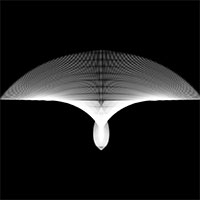
10. Соединим два этих слоя (Ctrl+E) и продублируем получившийся (Ctrl+J).
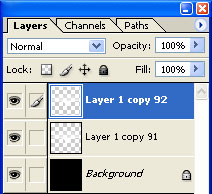
11. Используем инструмент «Transform» (Ctrl+T) что бы перевернуть верхний слой на 180°.
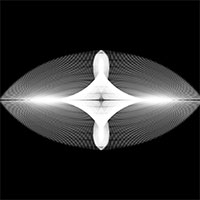
12. Соединим два этих слоя (Ctrl+E).
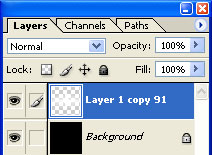
13. «Transform» (Ctrl+T) и уменьшим ширину и высоту на 25%.
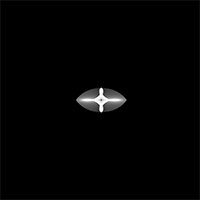
14. Дублируем слой и используем «Transform» (Ctrl+T) что бы передвинуть новый слой на 15°.
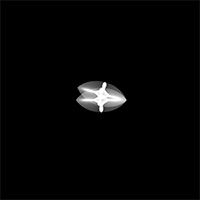
15. Повторите пункт 14.
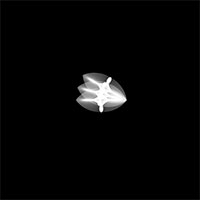
16. Соедините эти 3 слоя (Ctrl+E), продублируйте этот слой (Ctrl+J) и используя «Transform» (Ctrl+T) поверните его на 45°.
Разместите его так что бы его концы были в одной точке как на рисунке.

17. Повторите пункт 16 что бы было заполнены все четыре стороны.
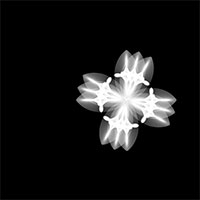
18. Соедините 4 слоя (Ctrl+E), продублируйте его опять. Используйте «Transform» (Ctrl+T) и вращайте слой на 45°. Обрежьте ненужную черную область.
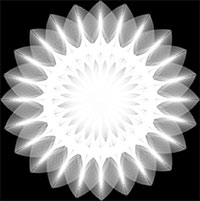
19. Вот некоторая область с высоким разрешением.

Источник: http://demiart.ru